Lad os sige, at du arbejder med kunder fra forskellige tidszoner og ønsker at sende e-mails, når de er tilgængelige online. For at gøre dette behøver du ikke at vente en hel dag og derefter skrive e-mailen og klikke på Send, i stedet for dig kan planlægge e-mails på et bestemt tidspunkt, og de vil blive sendt automatisk på den nævnte dato og tid. Dette kan gøres ved at bruge indstillingen Delay Delivery i Outlook, og det er meget nyttigt. Lad os i denne artikel se, hvordan man planlægger eller forsinker afsendelse af e-mails i Outlook.
Planlæg eller forsink afsendelse af e-mails i Microsoft Outlook
Trin 1: Åbn Microsoft Outlook
Trin 2: Hvis du vil skrive en ny e-mail, så klik på ny email øverst til venstre.
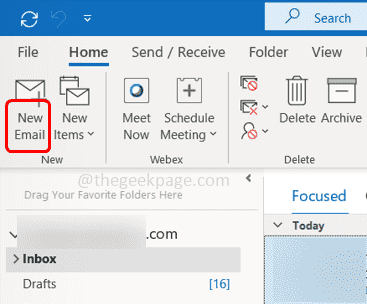
REKLAME
Trin 3: Hvis du vil svare, videresend e-mails og klik derefter på Svar/Svar alle/Videresend efter dit behov.
Trin 4: Skriv den besked, du vil sende i e-mailen, og adresser den til, hvem du vil sende den til.
Trin 5: Klik på Muligheder fanen øverst.
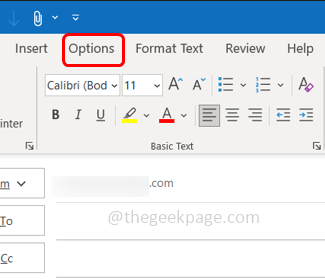
Trin 6: Klik på Forsinket levering
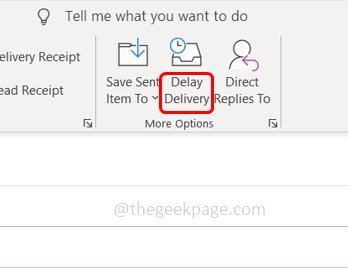
Trin 7: Der vises et vindue, i afsnittet med leveringsindstillinger skal du markere afkrydsningsfeltet ved siden af
Lever ikke førTrin 8: Indstil dato og klokkeslæt når du ønsker at mailen skal sendes ved at vælge fra dropbox.
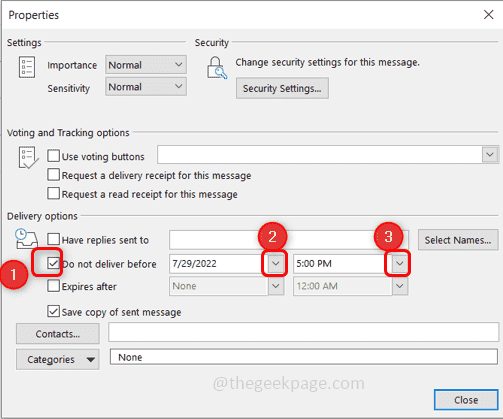
Trin 9: Luk vinduet ved at klikke på Tæt knap.
Trin 10: Klik nu på øverst til venstre i den sammensatte e-mail Sende.
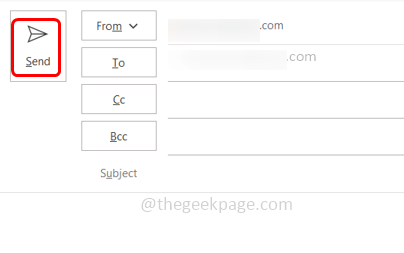
Trin 11: Tjek Udbakke mappe og find den e-mail-meddelelse, der er planlagt, men som endnu ikke er sendt.
Trin 12: Hvis du vil omplanlægge afsendelsesdatoen og -tidspunktet, skal du åbne den e-mail i et nyt vindue og følge [Trin 5 og Trin 6]
Trin 13: Indstil et andet tidspunkt, og klik på Luk.
Trin 14: Hvis du vil sende e-mailen med det samme, skal du åbne den e-mail i et nyt vindue og klikke på Indstillinger og derefter Forsinke levering
Trin 15: Fjern markeringen i afkrydsningsfeltet ved siden af Lever ikke før og klik på Tæt.
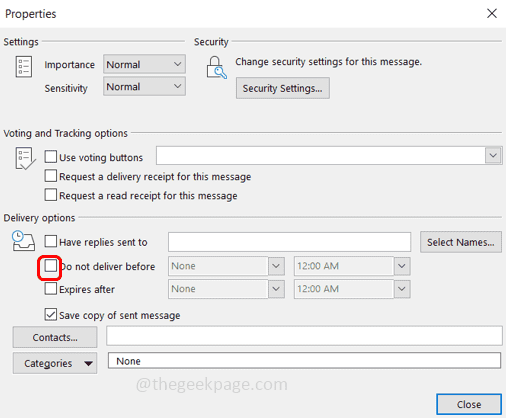
Trin 16: Klik på i den sammensatte e-mail Sende for at sende e-mailen med det samme.
Trin 1 - Download Restoro PC Repair Tool herfra
Trin 2 - Klik på Start scanning for automatisk at finde og rette ethvert pc-problem.
Det er det! Jeg håber, at denne artikel er nyttig. Tak skal du have!!


